Spotify 코드 생성 및 스캔 방법
잡집 / / June 22, 2023
Spotify를 사용하면 사용자가 재생 목록을 관리하고 노래, 팟캐스트 등을 업로드할 수 있습니다. 그러나 이 콘텐츠를 공유할 때 URL을 사용하는 것 외에 Spotify 코드를 생성하고 스캔할 수도 있습니다. 기존의 QR 코드와 달리 Spotify 코드는 Spotify에 고유하며 일단 스캔하면 사용자가 관련 재생 목록이나 노래에 쉽게 액세스할 수 있도록 도와줍니다. Spotify 데스크톱 및 모바일 앱을 사용하여 Spotify 코드를 생성하고 스캔하는 방법은 다음과 같습니다.

재생 목록이나 노래에 대한 Spotify 코드를 생성하기 전에 비공개로 설정되어 있지 않은지 확인하십시오. 개인 재생 목록에 대한 Spotify 코드를 생성할 수는 없지만 관련 Spotify 코드를 사용하여 개인 재생 목록을 스캔하고 찾을 수 있습니다. 또한 Spotify 코드를 스캔하려면 Spotify 모바일 앱을 사용해야 합니다.
그런 점에서 Spotify 코드를 생성하고 스캔하는 방법을 살펴보겠습니다.
모바일에서 재생 목록 또는 노래에 대한 Spotify 코드 만들기
Spotify 앱을 사용하여 코드를 빠르게 얻을 수 있습니다. Spotify 코드를 생성하는 초기 단계는 Spotify Android 및 iOS 앱 모두에서 동일하지만 코드를 표시할 때 약간 다릅니다. 따라서 더 명확하게 하기 위해 Android 및 iOS 기기에서 Spotify 코드를 생성하는 단계를 나누었습니다. 둘 다 살펴 보겠습니다.
안드로이드에서
1 단계: Spotify Android 앱을 엽니다.
2 단계: 여기에서 내 라이브러리를 탭하여 저장된 재생 목록이나 노래를 열거나 검색을 탭하여 특정 재생 목록이나 노래를 조회할 수 있습니다.
3단계: 관련 재생 목록이나 노래가 있으면 탭합니다. 재생 목록 옵션을 사용하겠습니다.
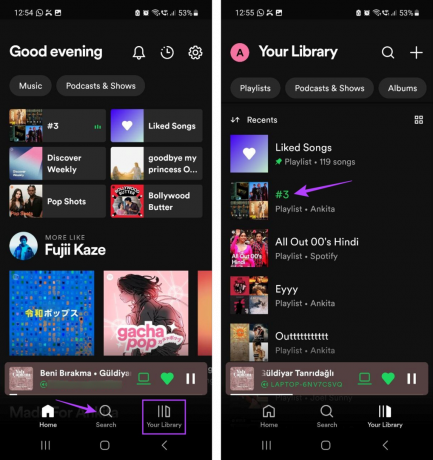
4단계: 이제 점 3개 아이콘을 탭합니다.
5단계: 아래로 스크롤하여 'Spotify 코드 표시'를 누릅니다.

이제 Spotify 코드가 표시됩니다. 이 코드를 직접 스캔하거나 코드의 스크린샷을 찍어 원하는 대로 공유할 수 있습니다.
아이폰에서
1 단계: Spotify 앱을 열고 검색 아이콘을 탭합니다.
라이브러리 옵션을 사용하여 관련 노래나 재생 목록을 찾을 수도 있습니다. 우리는 재생 목록을 사용할 것입니다.
2 단계: 그런 다음 검색 창을 사용하여 Spotify 코드를 얻으려는 재생 목록을 검색하고 검색 결과에서 탭하십시오.
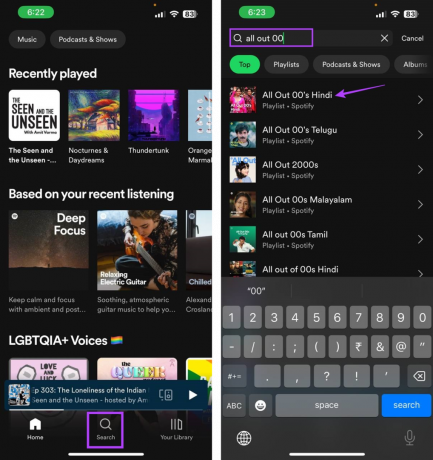
3단계: 여기에서 점 3개 아이콘을 탭합니다.
4단계: Spotify 코드는 노래 또는 재생 목록의 포스터 하단에 표시되어야 합니다. Spotify 코드를 탭하여 저장 옵션을 엽니다.
5단계: 이제 이 코드를 장치의 갤러리에 저장하거나 다른 장치를 사용하여 직접 스캔하십시오.

또한 읽기: Spotify가 저장 공간을 많이 차지하는 이유
코드 생성기를 사용하여 데스크탑에서 Spotify 코드를 얻는 방법
Spotify 모바일 앱에는 Spotify 코드를 얻을 수 있는 기본 조항이 있지만 Spotify의 코드 생성기 웹사이트를 사용하여 데스크톱 앱용 Spotify 코드를 생성할 수 있습니다. 따라서 데스크톱에서 Spotify의 웹 앱을 사용하여 Spotify 코드를 만드는 방법을 단계별로 살펴보겠습니다.
1 단계: PC에서 Spotify를 엽니다.
2 단계: 그런 다음 내 라이브러리를 클릭합니다.
팁: 검색 기능을 사용하여 특정 노래나 재생 목록을 찾을 수도 있습니다. 그런 다음 아래 단계에 따라 Spotify 코드를 생성하십시오.
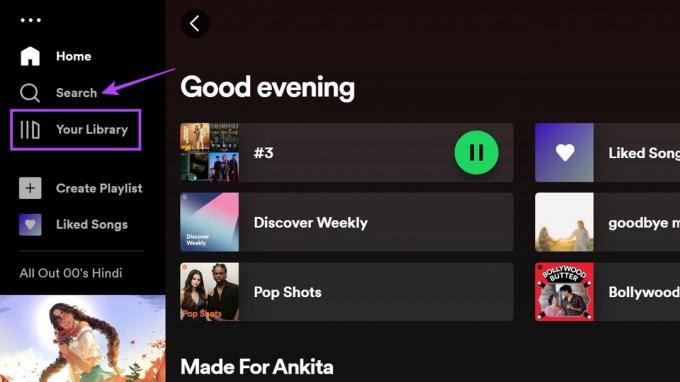
3단계: 여기에서 코드를 생성하려는 재생 목록을 클릭합니다. 재생 목록 옵션을 사용하겠습니다.

4단계: 세 점 아이콘을 클릭합니다.

5단계: 아래로 스크롤하여 공유로 이동합니다.
6단계: 여기에서 '재생 목록 링크 복사'를 클릭합니다.

7단계: 웹 브라우저를 사용하여 Spotify Codes 웹사이트를 열고 검색 표시줄에 코드를 붙여넣습니다.
Spotify 코드 웹사이트 열기
8단계: 이제 'Spotify 코드 받기'를 클릭하십시오.

9단계: 메시지가 표시되면 계속을 클릭합니다.

10단계: 옵션을 사용하여 요구 사항에 따라 코드를 수정하십시오. 배경색, 크기 등을 변경할 수 있습니다.

11단계: 완료되면 다운로드를 클릭합니다.

이렇게 하면 선택한 재생 목록 또는 노래에 대한 Spotify 코드가 생성됩니다. 이제 소셜 미디어나 다른 메시징 앱을 통해 이 이미지를 공유할 수 있습니다.
Spotify 코드를 스캔하는 방법
재생 목록이나 노래에 대한 Spotify 코드를 만드는 기능 외에도 Spotify 모바일 앱에는 장치의 카메라를 사용하여 해당 Spotify 코드를 스캔할 수 있는 기능도 있습니다. 또한 기기의 사진 갤러리에 저장된 Spotify 코드를 스캔할 수도 있습니다.
아래 단계에 따라 수행하십시오.
1 단계: Spotify 모바일 앱을 열고 메뉴 옵션에서 검색을 누릅니다.
2 단계: 여기에서 카메라 아이콘을 누릅니다.

3단계: 메시지가 표시되면 스캔을 탭합니다.
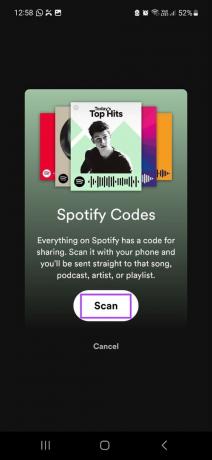
4단계: 이제 장치의 카메라를 사용하여 Spotify 코드를 스캔하십시오. 코드 이미지가 선명하고 스캔 상자 내에 있는지 확인합니다.
5단계: 또는 카메라 롤에 코드가 저장되어 있는 경우 '사진에서 선택'을 탭합니다.
메모: 메시지가 표시되면 사진 갤러리에 액세스할 수 있는 Spotify 권한을 부여합니다.
6단계: 여기에서 관련 이미지를 탭합니다.
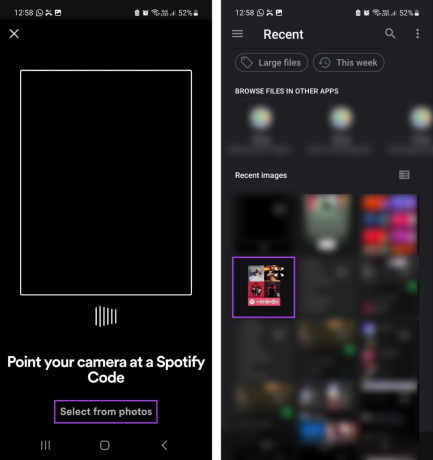
Spotify가 이미지에서 코드를 스캔하면 장치에서 관련 노래 또는 재생 목록이 자동으로 열립니다.
Spotify 코드 스캔에 대한 FAQ
Spotify는 장치의 후면 카메라를 사용하여 Spotify 코드를 스캔하기 때문에 데스크톱을 사용할 때 이를 복제하기가 어려워집니다. 이것이 Spotify 코드 스캔 기능이 Spotify 모바일 앱에서만 사용 가능한 이유 중 하나입니다. 모바일에서 이 기능을 사용하는 데 문제가 있는 경우 호환되는 태블릿으로 이동하여 카메라를 사용하여 Spotify 코드를 스캔할 수도 있습니다.
정확히 Spotify 코드는 아니지만 다음과 같은 특정 타사 웹 사이트를 사용할 수 있습니다. QR 코드 생성기 그리고 QR 타이거 관련 Spotify 재생 목록 또는 노래에 대한 공유 가능한 QR 코드를 생성합니다. 그러나 제3자 웹사이트를 사용할 때는 주의를 기울이고 가능한 경우 Spotify 코드를 생성하기 위해 Spotify 코드 웹사이트를 고수하십시오.
Spotify 코드 사용
이 기사가 모든 장치에서 Spotify 코드를 생성하고 스캔하는 방법을 더 잘 이해하는 데 도움이 되었기를 바랍니다. 그리고 Spotify 코드는 공유된 재생 목록이나 노래에 대한 공개 노출을 늘리는 데 도움이 되지만 개인 정보를 간절히 원할 때가 있습니다. 이럴때는 전원을 켠다 Spotify의 개인 정보 설정 개인 휴식 시간을 즐기십시오.
2023년 6월 20일 최종 업데이트
위의 기사에는 Guiding Tech를 지원하는 제휴 링크가 포함될 수 있습니다. 그러나 편집 무결성에는 영향을 미치지 않습니다. 콘텐츠는 편파적이지 않고 진정성 있게 유지됩니다.



